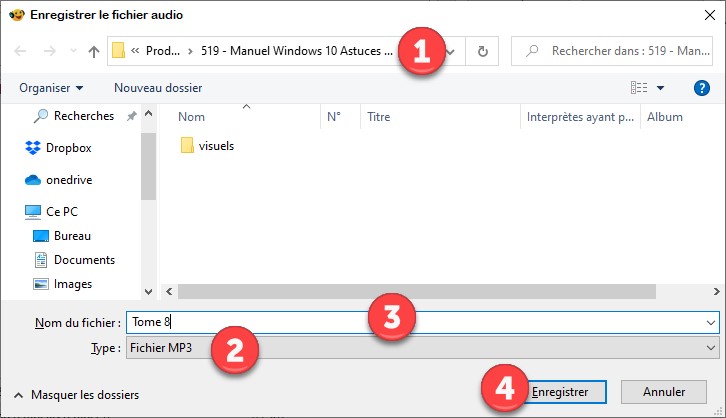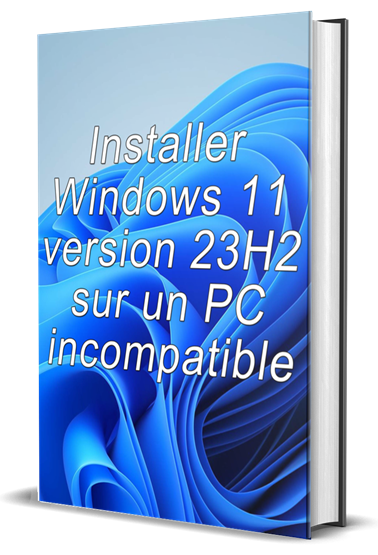Cet article va vous montrer comment faire lire un texte quelconque en utilisant une des voix installées dans Windows 10.
Téléchargement et installation de Balabolka
Ouvrez votre navigateur Web et allez sur la page http://www.cross-plus-a.com/fr/balabolka.htm. Cliquez sur le lien Télécharger le fichier :
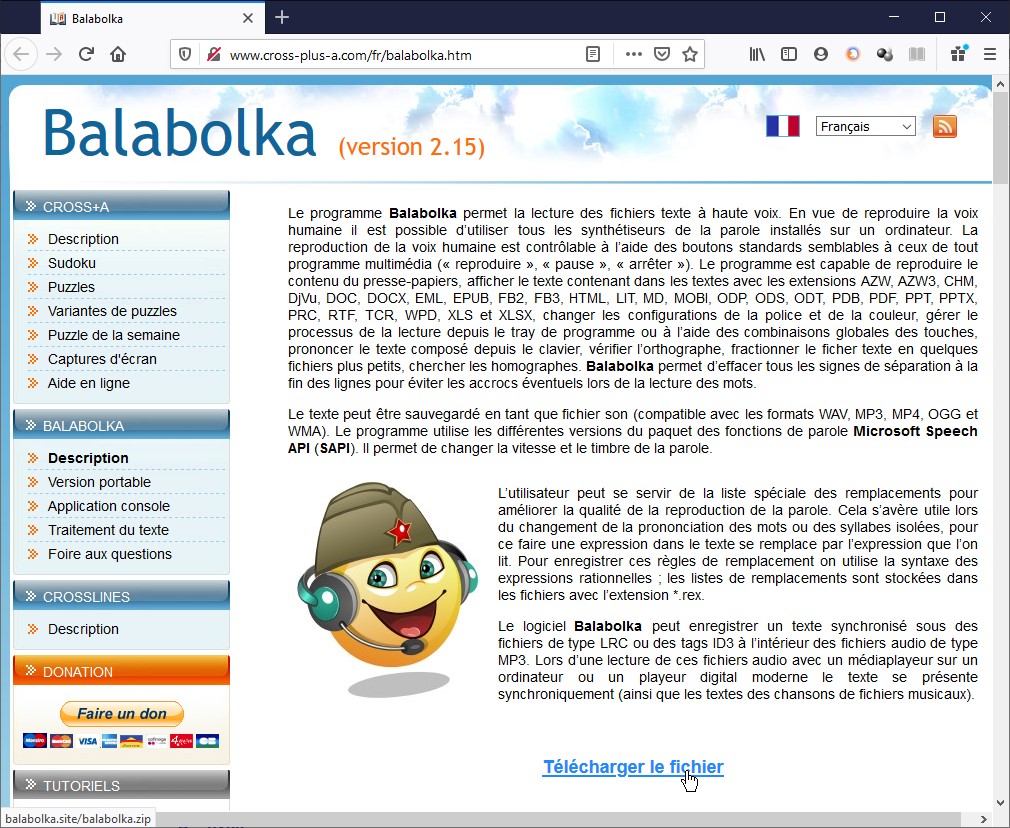
Le fichier téléchargé a pour nom balabolka.zip. Dézipez-le pour extraire les fichiers qui le composent. Si vous ne savez pas comment faire, lisez cet article.
Ouvrez le dossier dans lequel Balabolka a été dézipé, puis exécutez le fichier setup.exe en double-cliquant dessus :
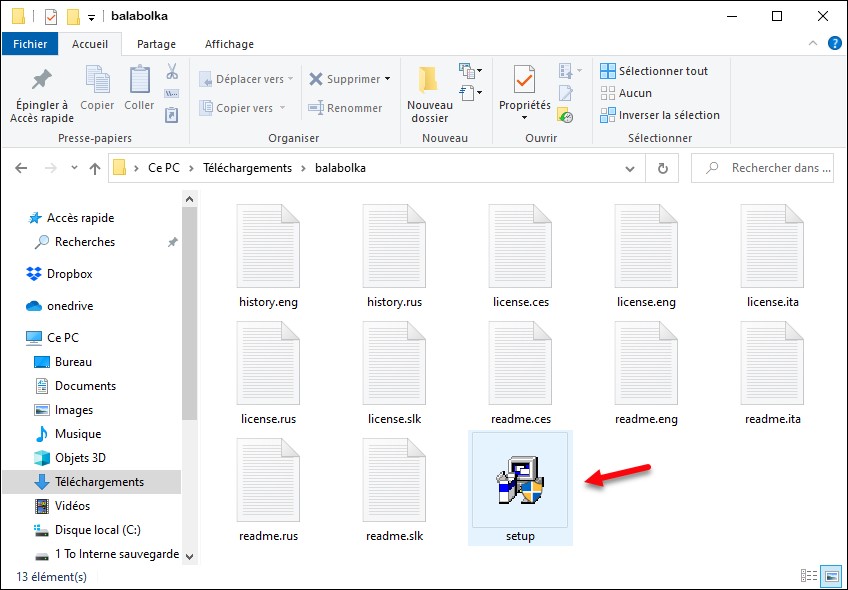
Le contrôle de compte d’utilisateur se manifeste. Cliquez sur Oui pour procéder à l’installation. La langue du système est automatiquement sélectionnée. Cliquez sur Suivant et suivez les consignes de l’assistant d’installation :
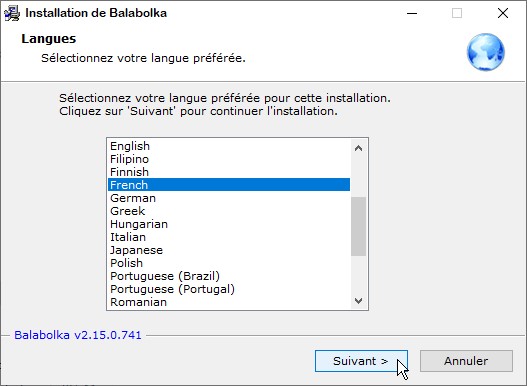
Utilisation de Balabolka
Une fois l’application installée, exécutez-la. Pour faire lire un texte quelconque, collez-le dans la zone dédiée (1), choisissez une voix dans la liste déroulante (2) et cliquez sur Lire à haute voix (3) :
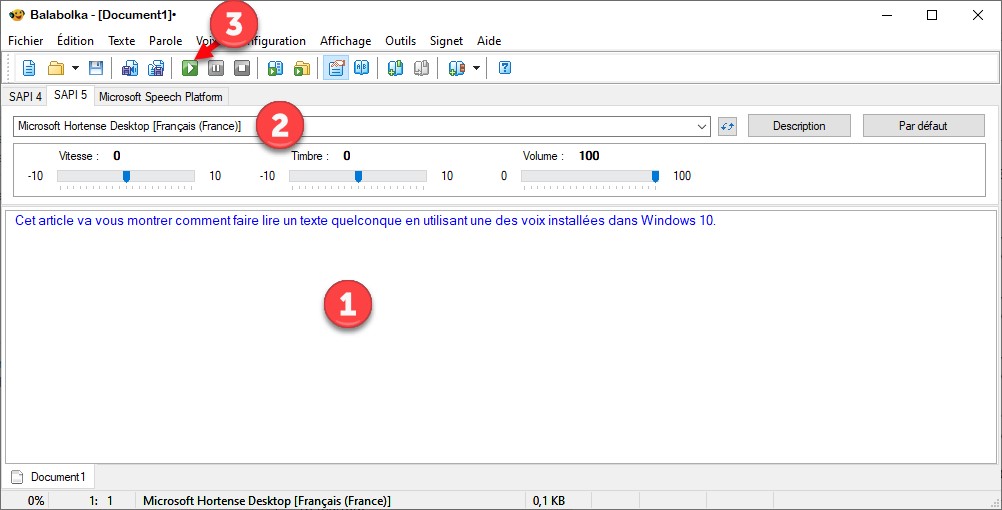
Vous voulez faire lire un document complet ? Ouvrez-le avec la commande Ouvrir dans le menu Fichier. La boîte de dialogue Ouvrir le document ou l’URL s’affiche. Tous les documents qui ont un format compatible avec Balabolka s’affichent. Sélectionnez l’un d’entre eux et cliquez sur Ouvrir. Ici par exemple, nous ouvrons un document Word :
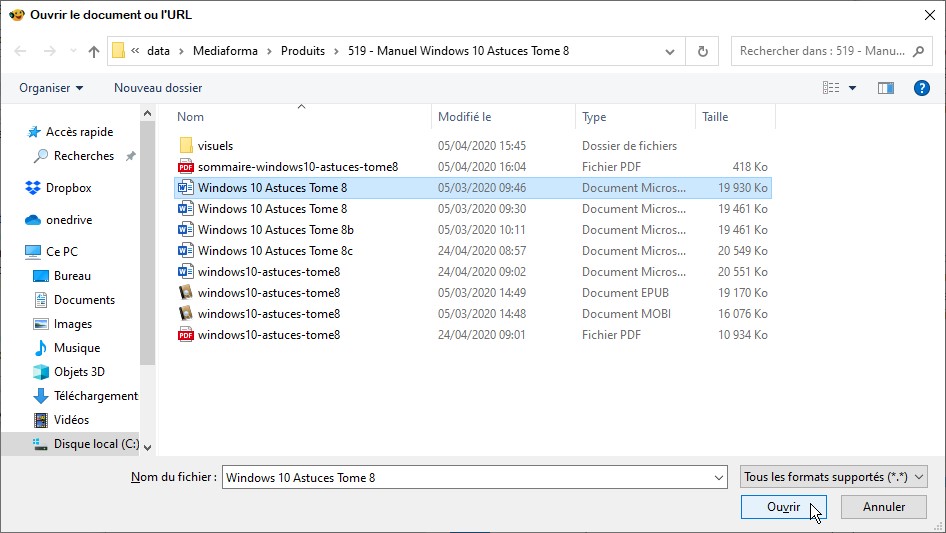
Le fichier s’ouvre en mode texte brut dans Balabolka. Cliquez sur Lire à haute voix pour lancer la lecture depuis le début du fichier, ou déplacez le point d’insertion à l’endroit où doit commencer la lecture :
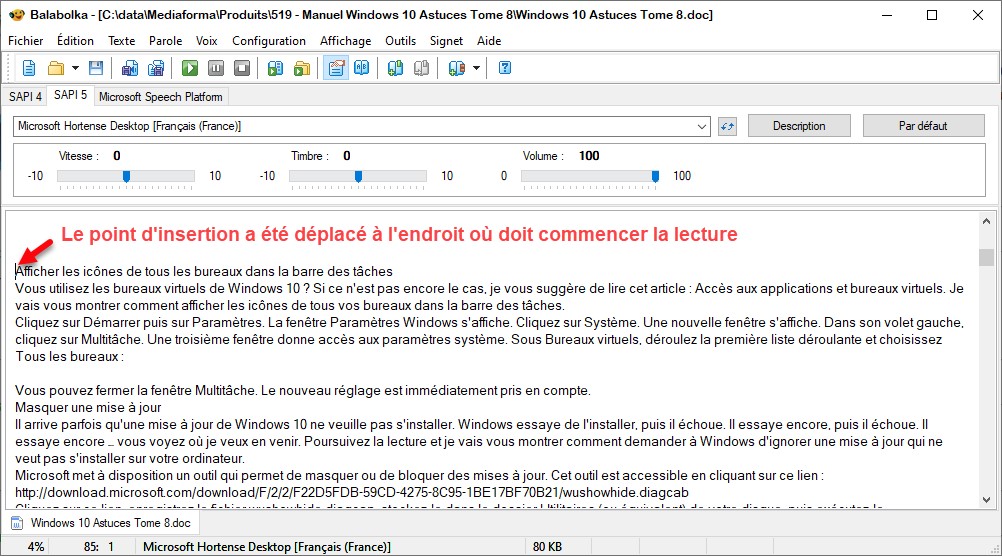
Sauvegarde du fichier audio
Vous pouvez sauvegarder la lecture du texte dans un fichier au format WAV, MP3, OGG ou WMA. Lancez la commande Enregistrer le fichier audio dans le menu Fichier ou appuyez sur Alt + s. La boîte de dialogue Enregistrer le fichier audio s’affiche. Choisissez le dossier (1), le type du fichier (2), le nom du fichier (3) et cliquez sur Enregistrer (4) :